如何在导入的数据之间创建关系
您可以立即开始从导入的表在数据透视表中使用这些字段。 如果 Excel 无法确定如何将字段合并到数据透视表中,就必须使用现有数据模型建立关系。 在以下步骤中,您将了解如何在从不同数据源导入的数据之间创建关系。
在 Sheet1 中“数据透视表字段”的顶部,单击“全部”以查看可用表格的完整列表,如以下屏幕所示。
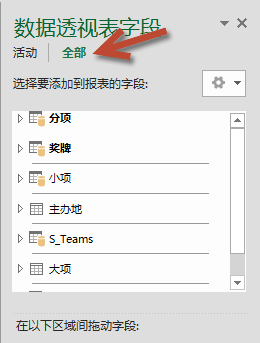
滚动列表以显示刚添加的新表。
展开运动,并选择运动,以将其添加到数据透视表。 请注意,Excel 会提示您创建关系,如以下屏幕中所示。
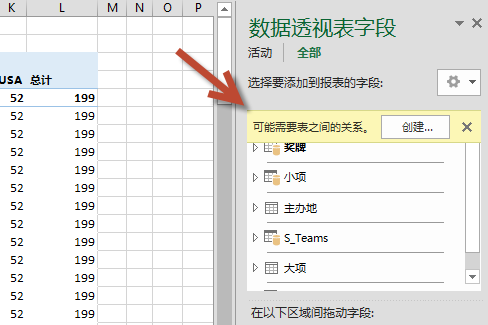
出现此通知的原因是您使用了不属于基础数据模型的表中的字段。 将表添加到数据模型的一种方法是创建与数据模型中已存在的某个表的关系。 要创建关系,其中一个表中必须有一列包含唯一的、不重复的值。 在示例数据中,从数据库导入的“分项”表包含一个具有称为 SportID 的运动代码的字段。 这些相同的运动代码在导入的 Excel 数据中显示为字段。 让我们来创建关系。
在突出显示的“数据透视表字段”区域中单击“创建... ”,打开“创建关系”对话框,如以下屏幕中所示。
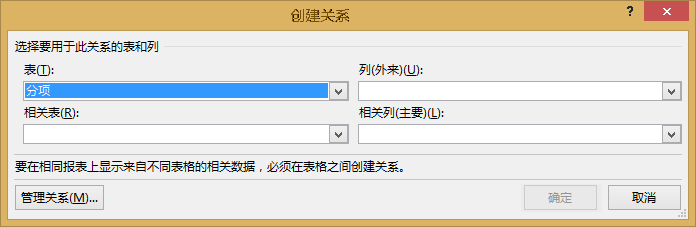
在“表”中,从下拉列表中选择“分项”。
在“列(外来)”中,选择 SportID。
在“相关表”中,选择 Sports。
在“相关列(主要)”中,选择 SportID。
单击“确定”。
数据透视表将更改,以反映新关系。 但因为“行”区域中字段的排列问题,数据透视表看上去还是不妥。 分项是指定运动下的子类别,但由于我们在“行”区域中将“分项”排在了“运动”上面,所以组织结构不正确。 以下屏幕显示了这种不正确的排序。
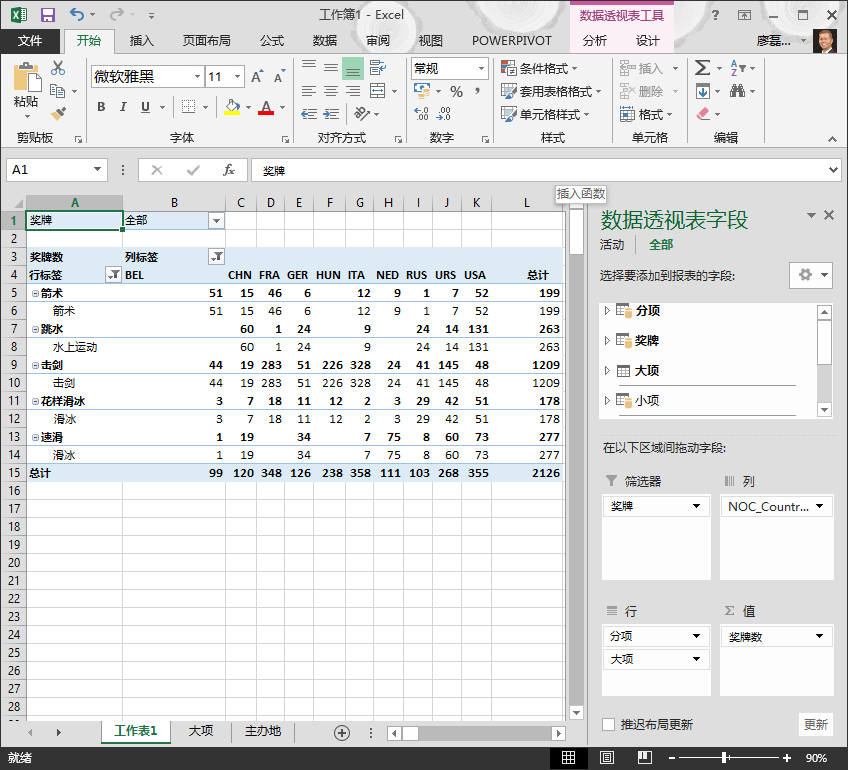
在“行”区域中,将“运动”移动到“分项”的上面。 这样就好多了,数据透视表以您所需的方式显示数据,如以下屏幕中所示。
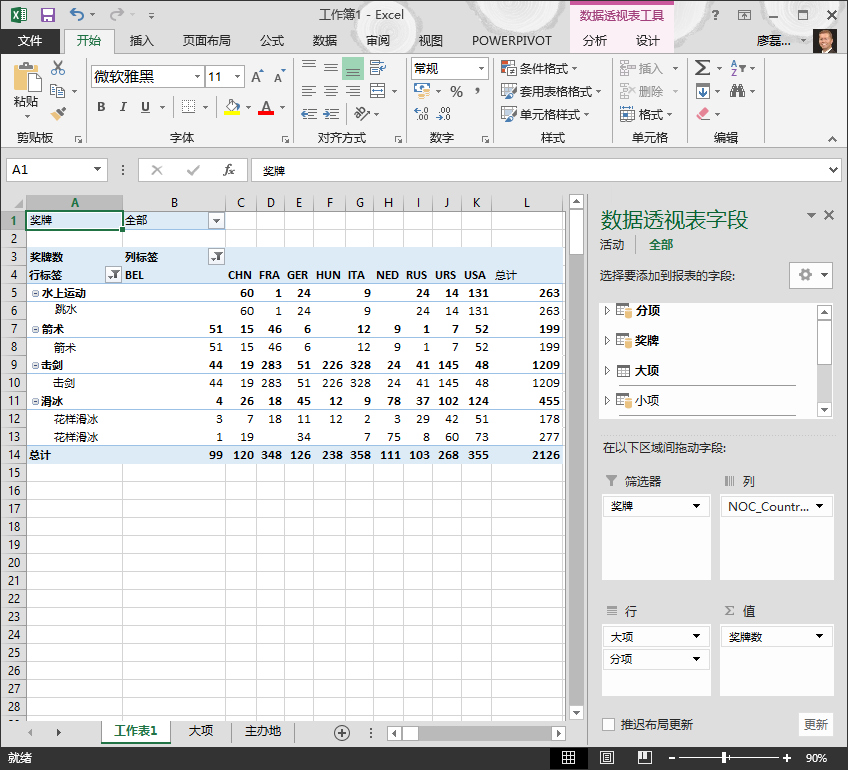
在后台,Excel 正在构建可以在整个工作簿中的任何数据透视表和数据透视图、Power Pivot 或任何 Power View 报表中使用的数据模型。 表关系是数据模型的基础,也是确定导航和计算路径的基础。
在接下来的使用 Excel 2013、Power Pivot 和 DAX 扩展数据模型关系这一教程中,你将以这里学习到的内容为基础构建数据模型,并使用一个称为 Power Pivot 的强大可视化 Excel 外接程序逐步扩展数据模型。 此外,你还将学习如何计算表中的列,以及如何使用该计算列,以便将不相关的表添加到数据模型。
需要保留本文链接地址:http://www.excelxx.com/shujufenxi/13934.html
